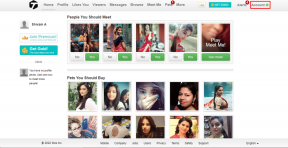Windows10の起動可能なUSBフラッシュドライブを作成する方法
その他 / / November 28, 2021
Windows 10のクリーンインストールを計画している場合は、起動可能なUSBフラッシュドライブを作成する必要があります。リカバリの場合は、起動可能なUSBまたはDVDが必要になります。 Windows 10のリリース以降、新しいデバイスを使用している場合、システムは代わりにUEFIモード(Unified Extensible Firmware Interface)を使用します 従来のBIOS(基本入出力システム)であるため、インストールメディアに正しいファームウェアが含まれていることを確認する必要があります サポート。
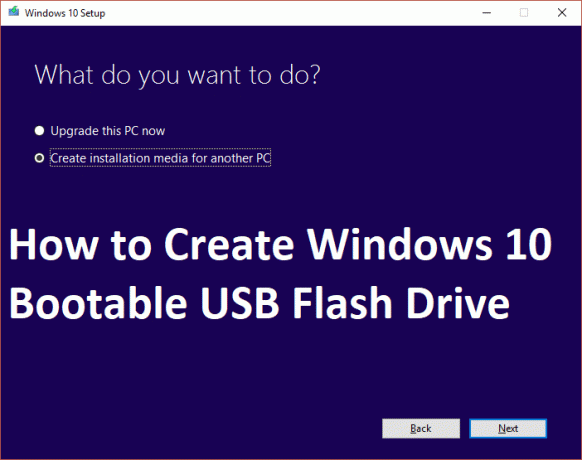
これで、Windows 10の起動可能なUSBフラッシュドライブを作成する方法はたくさんありますが、Microsoft Media CreationToolとRufusを使用して作成する方法を紹介します。 したがって、時間を無駄にすることなく、以下のガイドを使用して、Windows10をインストールするための起動可能なUSBフラッシュドライブを作成する方法を見てみましょう。
コンテンツ
- Windows10の起動可能なUSBフラッシュドライブを作成する方法
- 方法1:メディア作成ツールを使用してWindows10をインストールするための起動可能なUSBメディアを作成する
- 方法2:Rufusを使用してWindows10ブータブルUSBを作成する方法
Windows10の起動可能なUSBフラッシュドライブを作成する方法
方法1:メディア作成ツールを使用してWindows10をインストールするための起動可能なUSBメディアを作成する
1. MicrosoftのWebサイトからメディア作成ツールをダウンロードします.
2. をダブルクリックします MediaCreationTool.exe アプリケーションを起動するファイル。
3. クリック 承認 次に「インストールメディア(USBフラッシュドライブ、DVD)を作成します、 また ISOファイル) 別のPC用」をクリックしてクリックします 次。
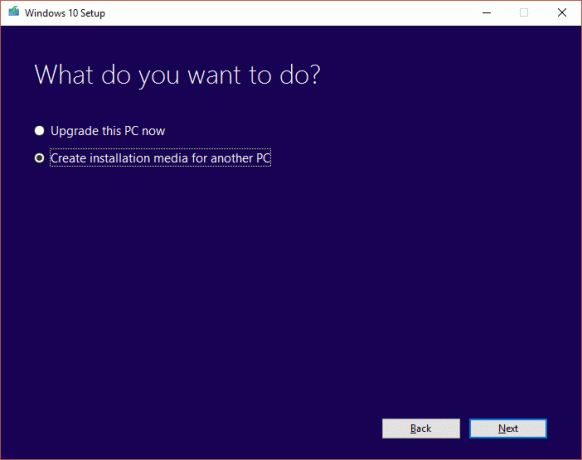
4. これで、言語、エディション、およびアーキテクチャがPCの構成に応じて自動的に選択されますが、それでも自分で設定したい場合は オプションのチェックを外します 一番下に「このPCの推奨オプションを使用してください“.
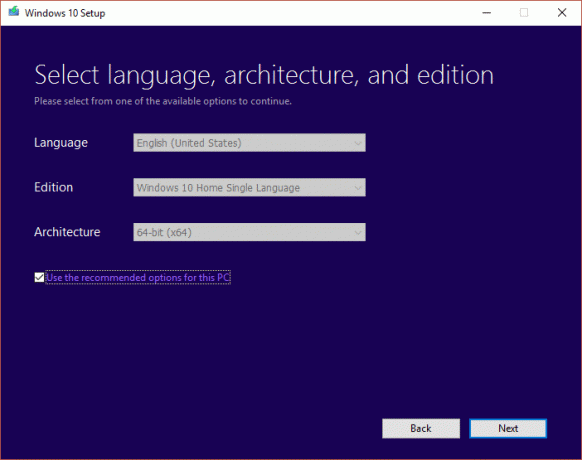
5. [次へ]をクリックしてから USBフラッシュを選択します ドライブオプションをもう一度クリックします 次。
![USBフラッシュドライブを選択し、[次へ]をクリックします](/f/8c1634276e4466ac46a26017d9c3ad78.png)
6. 必ずUSBを挿入してから [ドライブリストの更新]をクリックします。
7. USBを選択してください 次にクリックします 次。

ノート: これにより、USBがフォーマットされ、すべてのデータが消去されます。
8. メディア作成ツールは、Windows10ファイルのダウンロードを開始します。 そしてそれは起動可能なUSBを作成します。

方法2:Rufusを使用してWindows10ブータブルUSBを作成する方法
1. USBフラッシュドライブを挿入します PCに挿入し、空であることを確認します。
ノート: ドライブには少なくとも7GBの空き容量が必要です。
2. Rufusをダウンロード 次に、.exeファイルをダブルクリックしてアプリケーションを起動します。
3. USBデバイスを選択します [デバイス]で、[パーティションスキームとターゲットシステムタイプ]で、 UEFIのGPTパーティションスキーム。

4. [新しいボリュームラベルタイプ]の下 Windows 10 USB またはあなたが望む任意の名前。
5. 次に、 フォーマットオプション、 確実に:
「デバイスに不良ブロックがないか確認してください」のチェックを外します。
「クイックフォーマット」を確認してください。
「を使用してブータブルディスクを作成する」にチェックを入れ、ドロップダウンからISOイメージを選択します
「拡張ラベルとアイコンファイルを作成する」をチェックします

6. 今「ISOイメージを使用してブータブルディスクを作成する」の横にあるドライブアイコンをクリックします。
![次に、[ISOイメージを使用して起動可能なディスクを作成する]で、その横にあるドライブアイコンをクリックします。](/f/efd1bfd4d79858a29a0073dde2f4965c.png)
7. Windows 10イメージを選択し、[開く]をクリックします。
ノート: メディア作成ツールを使用してWindows10 ISOをダウンロードし、USB選択ISOファイルの代わりに方法1に従うことができます。
8. クリック 始める をクリックします わかった USBのフォーマットを確認します。
おすすめされた:
- MicrosoftPrintをPDFに修正するが機能しない
- Windows10のログイン画面でメールアドレスを非表示にする
- システムおよび圧縮メモリによる100%のディスク使用量を修正
- オペレーティングシステムのバージョンがスタートアップ修復と互換性がない問題を修正する
それはあなたが首尾よく学んだことです Windows10の起動可能なUSBフラッシュドライブを作成する方法 ただし、この投稿に関してまだ質問がある場合は、コメントのセクションでお気軽に質問してください。